Para la instalación debemos acceder por SSH (Ver conexión SSH) para poder instalarlo. Para ello necesitamos una versión de linux que acepte la instalación de paquete (Raspbmc, raspbian, ubuntu).
Una vez conectado:
Actualizamos todos los paquetes
sudo apt-get update
Instalamos el programa que necesitamos
sudo apt-get install transmission-daemonUna vez instalado, el programa arrancara y quedara residente. Lo paramos para poder hacer los cambios que necesitamos
sudo /etc/init.d/transmission-daemon stop- - - - - - - - - - - - - - - - - - - - - - - - - - - - - - - - - - - - - - - -
ACTUALIZACIÓN: Esto en OSMC, no me ha servido para nada, e incluso da errores.
Cambiad el nombre de usuario del transmission daemon (por defecto es debian-transmission, pero si lo dejáis así da bastantes dolores de cabeza en la gestión de archivos, discos duros externos y scripts tipo flexget)
sudo nano /etc/init.d/transmission-daemon |
Dentro del editor de texto, habria que cambiar el usuario, para asignarle el usuario dueño del sistema o con permisos, si lo cambiasteis en su dia, poner el que corresponda.
USER=pi |
Por haber cambiado el user a pi, conviene cambiar los derechos de usuario de estos dos archivos:
sudo chown pi -R /var/lib/transmission-daemon/info/ sudo chown pi -R /etc/transmission-daemon/settings.json |
A partir de aqui continua.
- - - - - - - - - - - - - - - - - - - - - - - - - - - - - - - - - - - - - - - -
Ahora ya podéis configurar los ajustes del transmission:
sudo nano /etc/transmission-daemon/settings.json |
“cache-size-mb”: 10,Cambiad también el directorio de descargas
“download-dir”: “/media/Torrent/Completa”, “incomplete-dir”: “/media/Torrent/Incompleta”, "incomplete-dir-enabled":true,
Es la memoria en chaché de Transmission. Por defecto es de 4Mb, pero conviene aumentarlo para disminuir el batch Input/Output del disco USB
“preallocation”: 2,Significado: 0=off, 1 (default)=Fast, 2=Full. El 2 es más lento, pero disminuye la fragmentación del disco. |
“rpc-whitelist”: “127.0.0.1″, ==> “rpc-whitelist”: “*.*.*.*”,
Ponemos el password que nos interese “rpc-password”: “password”, ==> “rpc-password”: “yourpassword“,
Y ponemos el usuarios que queramos. “rpc-username”: “username”, ==> “rpc-username”: “yourusername“,
"umask"= 18, ==> "umask"= 2,
Guardad el fichero .json (ctrl+x, luego y).
Luego ejecutamos el comando para iniciar el programa y ya habremos terminado.
sudo /etc/init.d/transmission-daemon start
El programa tiene una interfez web simple, para manejar el bittorrent. Por defecto debeis acceder a :
http://ipmaquina:9091
El puerto se puede configurar por uno que os interese más en el fichero que hemos editado anteriormente settings.json
Para acceder desde la red local no necesitais configurar nada más, si deseais acceder desde fuera de vuestra casa, necesitareis abrir el puerto en vuestro router.
El enlace que he seguido, y mi gratitud en particular, porque es de los pocos manuales que he seguido y han funcionado todo a la perfección sin tener que consultar más fuentes a:
http://raspberryfacil.com/instalar-cliente-torrent-transmission/
No hay comentarios:
Publicar un comentario